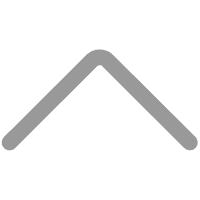
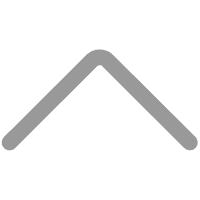

一、使用画图工具
画图工具是Windows系统自带的图形编辑软件,功能齐全,使用简单。以下是使用画图工具调整图片尺寸的步骤
1、打开画图工具:右击图片,以【画图工具】方式打开;

2、调整尺寸:在工具栏中,找到“重新调整大小”选项,点击后输入新的宽度和高度值。勾选“保持纵横比”选项,就可以保持图片比例不变。

3、保存图片:点击“文件”菜单,选择“保存”,将调整后的图片保存到本地。
二、使用嗨格式图片无损放大器
这是一款专业的图片处理软件,支持多种图片处理功能,除了能够无损放大图片外,还能调整图片尺寸。以下是调整图片尺寸的步骤:
1、打开软件,选择“图片尺寸调整”功能。

2、点击“添加图片”按钮,将需要调整尺寸的图片上传至软件界面。

3、在“宽度”、“高度”栏中输入新的尺寸值,选择合适的宽高比例。

4、点击“开始”按钮,等待软件处理完成,就能快速搞定啦!
三、使用PS
PS是一款专业的图像处理软件,具备强大的图片编辑功能。以下是使用PS调整图片尺寸的步骤:
1、打开PS软件,点击“文件”菜单,选择“打开”,导入需要调整尺寸的图片。
2、在左侧工具栏中,选择“裁剪工具”。

3、在上方属性栏中,输入新的宽度和高度值,勾选“保持纵横比”选项,保持图片比例不变。

4、拖动裁剪框至合适位置,双击鼠标左键或按下Enter键完成裁剪。
5、调整后的图片将自动保存在当前文档中,可选择“文件”菜单中的“保存”选项将其保存为新文件。